最近大学でレポートを書く機会が多く、その過程でExcelに触れる機会も同時に増えました。ここではExcelについて調べて使った関数をまとめて書こうと思います。
見本の準備

まず見本となる表を作るために、例としてAさんからDさんの2022年~2024年にかけて合計12回、あるテストを受けてもらったとします。それぞれのテストの点数はランダムで0~100点とします。ここで使ったのが、決めた数値の範囲の中でランダムに値を返すRANDBETWEEN関数です。範囲は0~100で設定しました。
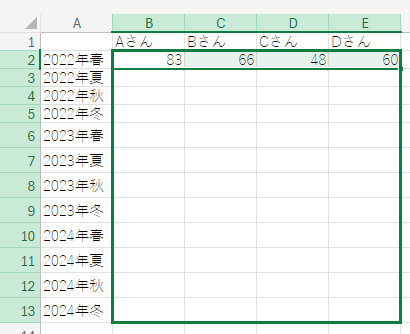
関数の設定ができたセルの右下に点があり、そこにカーソルを合わせ、ダブルクリックをしてBからDまで範囲を広げ、さらに13までドラッグすると左図のようになり指定された範囲すべてに同様の関数が設定できます。出来上がったものが下図になります。
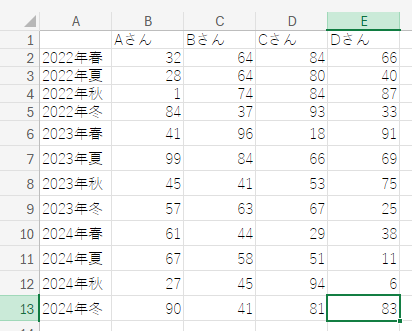
関数
・SUM関数(合計)
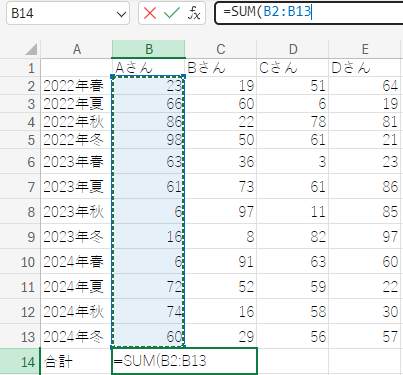
SUM関数は、合計の入力したいセルをクリックしてから、「=SUM(」を入力し、合計する範囲をドラッグすることで合計値を出力させることができます。もちろん直接セルに入力しても構いません。見本で見せたように、合計値の出したセルの右下にある点にカーソルを合わせ、左図でいうE14までドラッグさせることで、楽にそれぞれの合計値が出せます。
他にレポートで使用した関数に関しては以下のものがあり、すべて「=関数名(」から範囲をドラッグで指定することで簡単に出力させることができます。
- AVERAGE関数(平均)
- VAR.S関数(不偏分散)
- STDEV.P関数(標準偏差)
- COUNTA関数(データ数)
ここまでを反映させたものが下図になります。
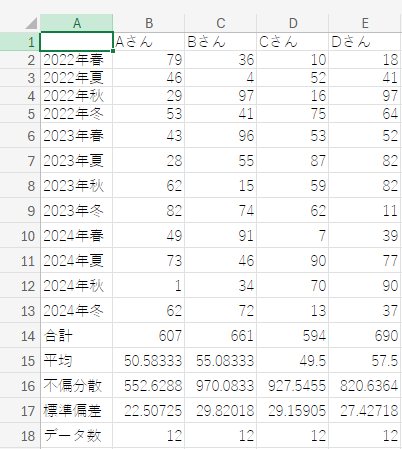
できたのは良いのですが、平均と不偏分散、標準偏差は小数点まで出力されています。今回はこの出力された数値を小数点第3位で四捨五入して、小数点第2位まで出力されるようにしましょう。
・ROUND関数(四捨五入)
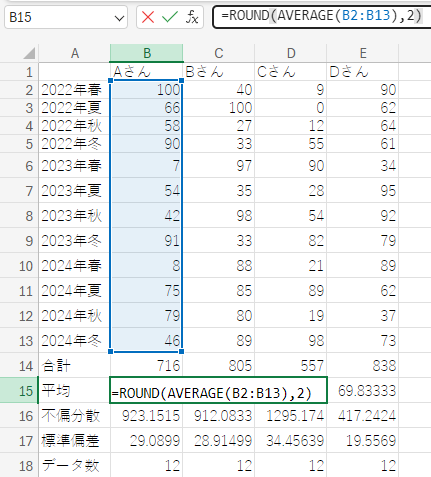
ROUND関数はROUND(数値,桁数)で何桁まで四捨五入して出力するかとういう関数なのですが、今回は数値の部分に他の関数を当てはめて使います。桁は小数点第3位で四捨五入を行い、小数点第2位までを出力するため、桁数2ということになります。ROUND関数を反映させたものが下図になります。
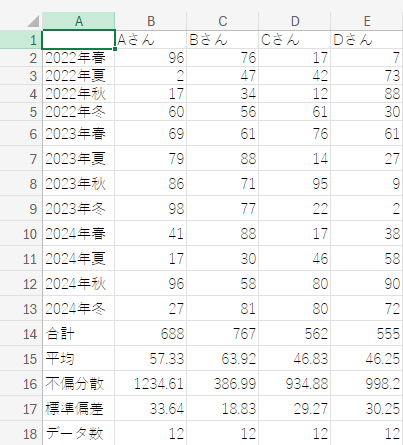
まとめ
今回は大学のレポート作成で使用した、Excel関数をまとめました。次はExcelで使ったグラフ化の部分をまとめようと思います。
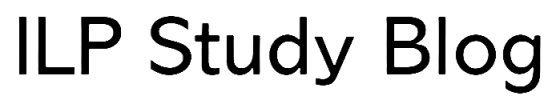
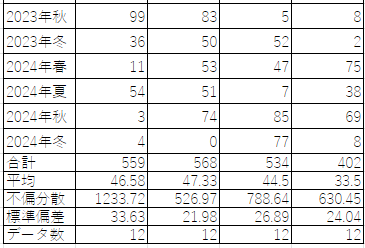
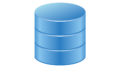

コメント